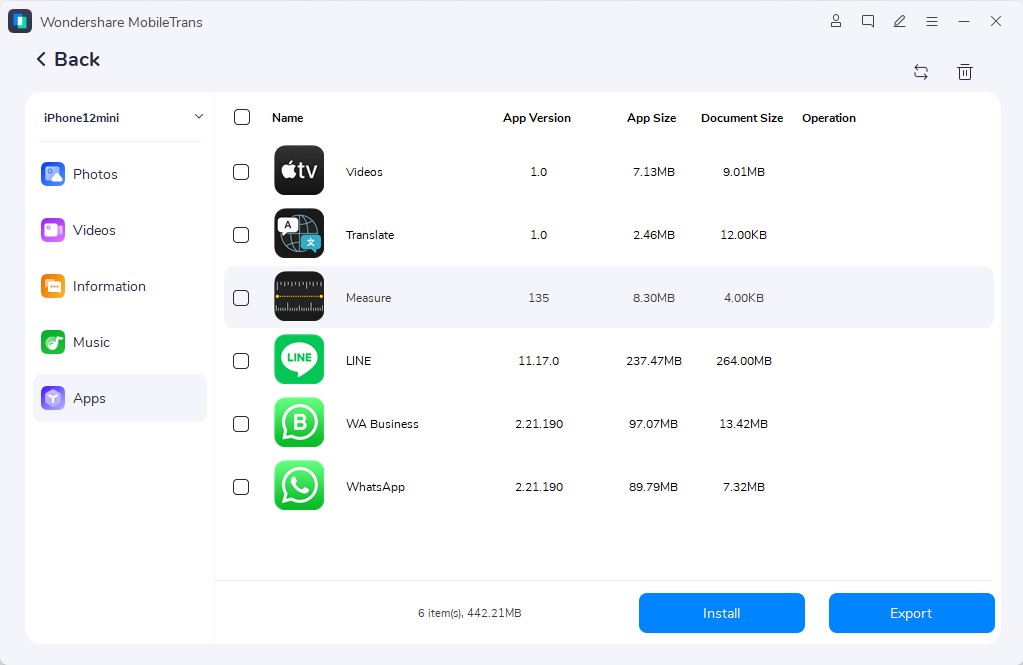Cara mengirim file dari iphone ke android – Pernahkah Anda ingin berbagi foto, video, atau dokumen penting dari iPhone ke perangkat Android? Kebutuhan ini mungkin muncul saat Anda beralih dari satu platform ke platform lain, atau ketika ingin berbagi data dengan teman atau keluarga yang menggunakan perangkat berbeda. Tak perlu khawatir, proses transfer data antar platform ini ternyata lebih mudah dari yang Anda bayangkan.
Ada berbagai cara untuk mengirim file dari iPhone ke Android, mulai dari aplikasi pesan instan hingga layanan cloud storage. Setiap metode memiliki kelebihan dan kekurangan masing-masing, sehingga Anda dapat memilih yang paling sesuai dengan kebutuhan dan preferensi Anda.
Cara Mengirim File Melalui Aplikasi
Mengirim file dari iPhone ke Android bisa dilakukan dengan mudah melalui berbagai aplikasi pesan instan yang populer. Aplikasi ini menawarkan fitur berbagi file yang praktis dan mudah digunakan, sehingga Anda dapat mengirim berbagai jenis file seperti foto, video, dokumen, dan lainnya dengan cepat dan efisien.
Mengirim File Melalui Aplikasi Pesan Instan
Aplikasi pesan instan seperti WhatsApp, Telegram, dan Messenger merupakan pilihan yang tepat untuk mengirim file dari iPhone ke Android. Aplikasi ini memiliki antarmuka yang ramah pengguna dan fitur berbagi file yang terintegrasi dengan baik.
- WhatsApp: WhatsApp memungkinkan pengguna untuk mengirim berbagai jenis file, termasuk foto, video, dokumen, audio, dan lokasi. Untuk mengirim file melalui WhatsApp, Anda dapat membuka percakapan dengan penerima, kemudian ketuk ikon lampiran, pilih jenis file yang ingin Anda kirim, dan pilih file yang ingin Anda bagikan. Setelah file dipilih, ketuk tombol kirim untuk mengirimkan file ke penerima.
- Telegram: Telegram menawarkan fitur berbagi file yang lebih canggih dibandingkan dengan WhatsApp. Aplikasi ini memungkinkan pengguna untuk mengirim file dengan ukuran yang lebih besar, termasuk video dan dokumen. Untuk mengirim file melalui Telegram, Anda dapat membuka percakapan dengan penerima, kemudian ketuk ikon lampiran, pilih jenis file yang ingin Anda kirim, dan pilih file yang ingin Anda bagikan. Setelah file dipilih, ketuk tombol kirim untuk mengirimkan file ke penerima.
- Messenger: Messenger juga memungkinkan pengguna untuk mengirim berbagai jenis file, termasuk foto, video, dokumen, dan audio. Untuk mengirim file melalui Messenger, Anda dapat membuka percakapan dengan penerima, kemudian ketuk ikon lampiran, pilih jenis file yang ingin Anda kirim, dan pilih file yang ingin Anda bagikan. Setelah file dipilih, ketuk tombol kirim untuk mengirimkan file ke penerima.
Perbandingan Fitur Pengiriman File di Aplikasi Pesan Instan
| Aplikasi | Ukuran File Maksimal | Jenis File yang Didukung | Fitur Tambahan |
|---|---|---|---|
| 100 MB | Foto, video, dokumen, audio, lokasi | Dukungan enkripsi end-to-end | |
| Telegram | 2 GB | Foto, video, dokumen, audio, lokasi, folder | Dukungan enkripsi end-to-end, penyimpanan cloud |
| Messenger | 25 MB | Foto, video, dokumen, audio | Dukungan panggilan suara dan video |
Cara Mengirim File Melalui Email: Cara Mengirim File Dari Iphone Ke Android
Email adalah metode paling umum untuk mengirim file dari iPhone ke Android. Aplikasi email bawaan pada kedua perangkat ini mudah digunakan dan dapat menangani berbagai jenis file, termasuk dokumen, gambar, video, dan audio.
Cara Mengirim File Melalui Email Menggunakan Aplikasi Bawaan
Berikut langkah-langkah untuk mengirim file melalui email menggunakan aplikasi bawaan iPhone dan Android:
- Buka aplikasi email di iPhone atau Android Anda.
- Ketuk tombol “Compose” atau “Tulis” untuk membuat email baru.
- Masukkan alamat email penerima di kolom “To”.
- Tulis subjek email di kolom “Subject”.
- Ketuk ikon lampiran (biasanya berbentuk klip kertas) untuk melampirkan file.
- Pilih file yang ingin Anda kirim dari penyimpanan perangkat Anda.
- Anda dapat melampirkan beberapa file sekaligus dengan memilih beberapa file sebelum menekan tombol “Attach”.
- Setelah Anda melampirkan file, tulis pesan email Anda.
- Ketuk tombol “Send” untuk mengirim email.
Berikut ilustrasi langkah-langkah mengirim file melalui email:
Gambar ilustrasi menunjukkan langkah-langkah mengirim file melalui email. Langkah pertama, pengguna membuka aplikasi email. Kemudian, pengguna menekan tombol “Compose” untuk membuat email baru. Selanjutnya, pengguna memasukkan alamat email penerima di kolom “To”. Kemudian, pengguna menulis subjek email di kolom “Subject”. Selanjutnya, pengguna menekan ikon lampiran untuk melampirkan file. Kemudian, pengguna memilih file yang ingin dikirim dari penyimpanan perangkat. Setelah memilih file, pengguna menulis pesan email. Terakhir, pengguna menekan tombol “Send” untuk mengirim email.
Cara Melampirkan Beberapa File Sekaligus
Untuk melampirkan beberapa file sekaligus, Anda dapat memilih beberapa file sebelum menekan tombol “Attach”. Anda juga dapat membuat folder di penyimpanan perangkat Anda dan melampirkan folder tersebut sebagai satu file. Ini akan mengirimkan semua file di dalam folder tersebut dalam satu email.
Cara Mengirim File dari iPhone ke Android
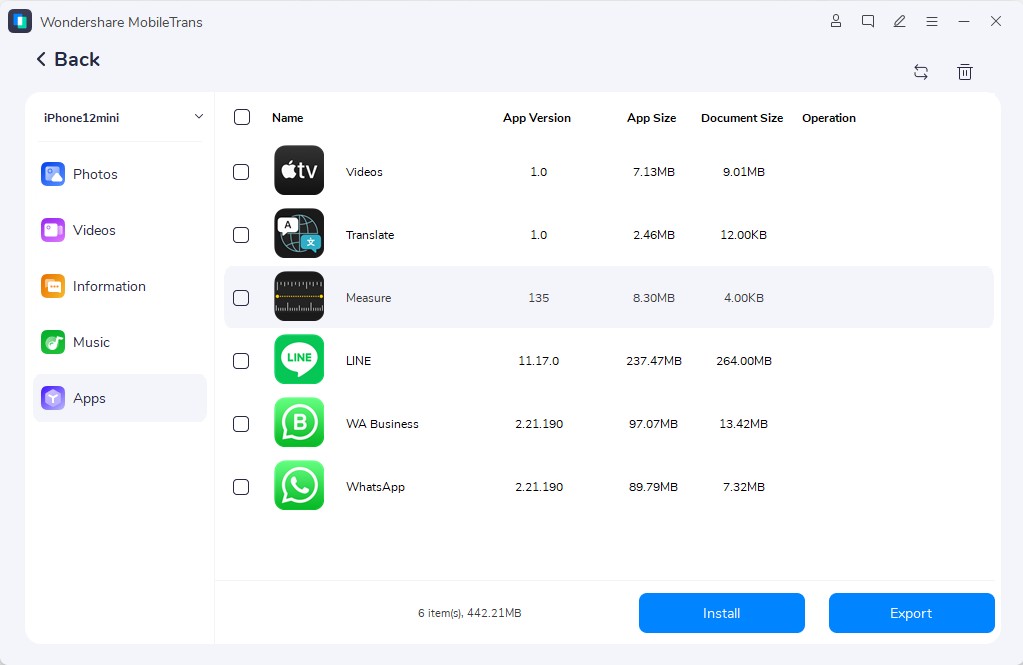
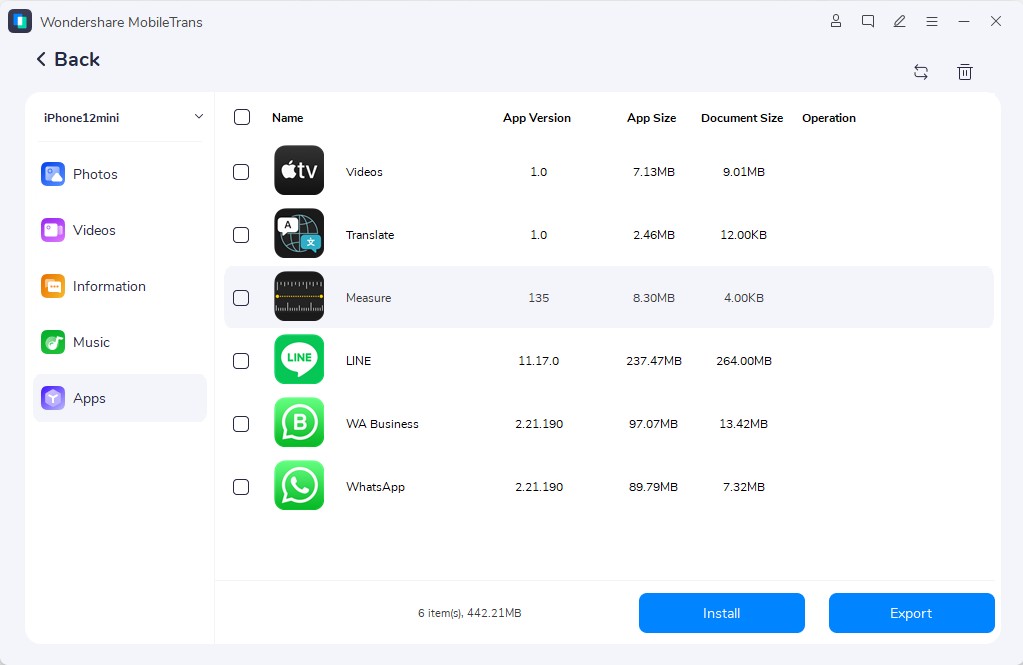
Mengirim file dari iPhone ke Android bisa jadi agak rumit karena kedua sistem operasi ini menggunakan protokol yang berbeda. Namun, ada beberapa cara mudah yang bisa Anda gunakan untuk mengirim file dari iPhone ke Android, salah satunya adalah dengan menggunakan layanan cloud storage.
Cara Mengirim File Melalui Cloud Storage
Layanan cloud storage seperti Google Drive, Dropbox, dan OneDrive memungkinkan Anda menyimpan file di server online dan mengaksesnya dari perangkat apa pun. Dengan layanan ini, Anda bisa mengirim file dari iPhone ke Android dengan mudah.
Langkah-langkah Mengirim File Melalui Google Drive
- Buka aplikasi Google Drive di iPhone Anda.
- Ketuk ikon “+” di bagian bawah layar untuk membuat file baru atau mengunggah file yang sudah ada.
- Pilih file yang ingin Anda kirim dari iPhone Anda.
- Setelah file terunggah, buka aplikasi Google Drive di Android Anda.
- Cari file yang Anda kirim dari iPhone dan unduh ke Android Anda.
Ilustrasi: Gambar menunjukkan tampilan aplikasi Google Drive di iPhone dan Android, dengan fokus pada tombol “+” untuk mengunggah file dan menu download di Android.
Cara Berbagi File Melalui Link
Layanan cloud storage juga memungkinkan Anda berbagi file dengan orang lain melalui link. Untuk berbagi file melalui link, Anda bisa:
- Buka aplikasi Google Drive di iPhone Anda.
- Pilih file yang ingin Anda bagikan.
- Ketuk ikon “Bagikan” di bagian atas layar.
- Pilih opsi “Dapatkan tautan yang dapat dibagikan”.
- Salin link yang dihasilkan dan bagikan ke pengguna Android.
Pengguna Android kemudian bisa mengakses file dengan mengklik link yang Anda bagikan. Ilustrasi: Gambar menunjukkan tampilan aplikasi Google Drive di iPhone, dengan fokus pada tombol “Bagikan” dan menu “Dapatkan tautan yang dapat dibagikan”.
Cara Mengirim File Melalui Bluetooth
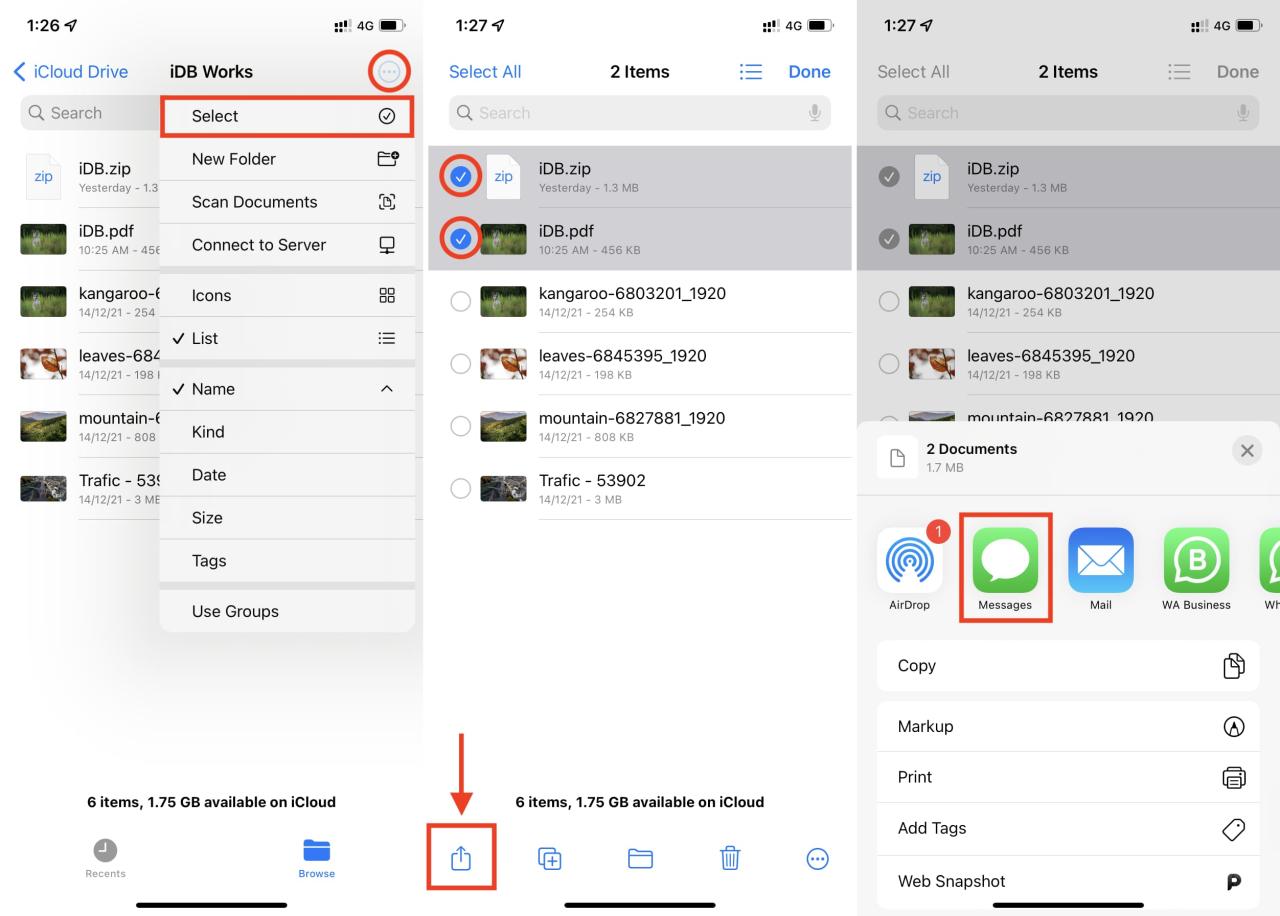
Bluetooth merupakan teknologi nirkabel yang memungkinkan perangkat elektronik untuk saling terhubung dan bertukar data. Salah satu keunggulannya adalah kemudahan dalam mengirim file antar perangkat, termasuk dari iPhone ke Android. Meskipun cara ini terbilang klasik, namun tetap relevan dan efektif, terutama untuk mengirim file berukuran kecil.
Cara Mengirim File Melalui Bluetooth
Untuk mengirim file melalui Bluetooth, pastikan kedua perangkat telah diaktifkan dan dapat ditemukan. Berikut langkah-langkahnya:
- Aktifkan Bluetooth di kedua perangkat.
- Pastikan perangkat Android dapat menemukan perangkat iPhone. Caranya, buka pengaturan Bluetooth di Android dan pastikan “Visibilitas” atau “Deteksi” diaktifkan.
- Di iPhone, buka aplikasi “File” dan cari file yang ingin Anda kirim.
- Ketuk ikon “Bagikan” (bentuk persegi panjang dengan panah ke atas) dan pilih “Bluetooth”.
- Pilih perangkat Android yang ingin Anda hubungkan.
- Tunggu proses transfer file selesai.
Mengatasi Masalah Konektivitas Bluetooth, Cara mengirim file dari iphone ke android
Beberapa masalah konektivitas Bluetooth dapat terjadi antara iPhone dan Android. Berikut beberapa tips untuk mengatasi masalah tersebut:
- Pastikan kedua perangkat memiliki versi Bluetooth yang kompatibel.
- Restart kedua perangkat.
- Hapus pasangan Bluetooth sebelumnya dan hubungkan kembali kedua perangkat.
- Pastikan tidak ada gangguan atau penghalang antara kedua perangkat, seperti dinding tebal atau benda logam.
- Jika masalah tetap terjadi, pertimbangkan untuk menggunakan metode transfer file lainnya, seperti aplikasi berbagi file atau layanan penyimpanan cloud.
Cara Mengirim File dari iPhone ke Android
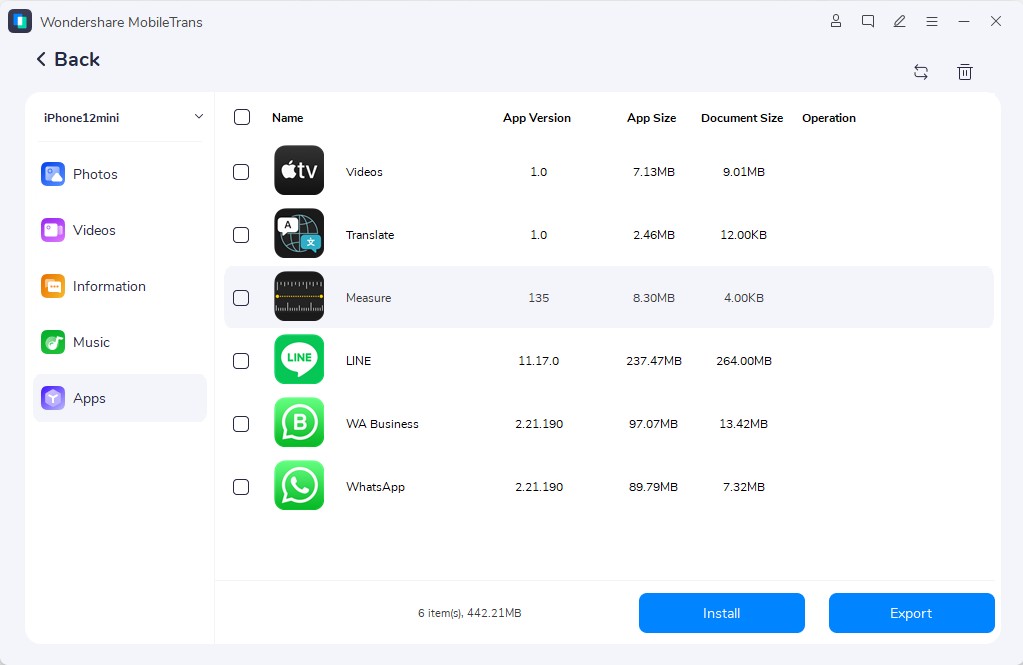
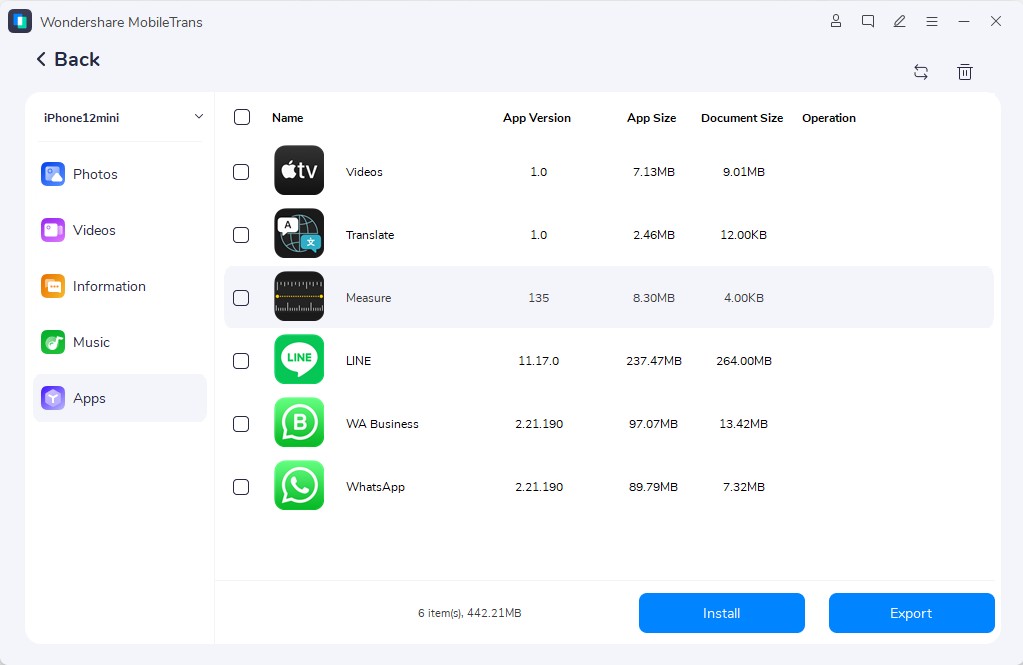
Mengirim file dari iPhone ke Android bisa dilakukan dengan berbagai cara. Salah satu cara yang paling mudah adalah melalui kabel USB. Metode ini memungkinkan Anda untuk mentransfer file dengan cepat dan mudah, tanpa perlu koneksi internet. Namun, perlu diingat bahwa metode ini membutuhkan kabel USB yang kompatibel dengan kedua perangkat.
Cara Mengirim File Melalui Kabel USB
Untuk mengirim file melalui kabel USB, Anda perlu memastikan bahwa kabel USB yang Anda gunakan kompatibel dengan iPhone dan Android. Setelah itu, ikuti langkah-langkah berikut:
- Hubungkan iPhone ke komputer Anda menggunakan kabel USB.
- Buka aplikasi “File” di iPhone Anda.
- Cari file yang ingin Anda kirim dan pilih “Bagikan”.
- Pilih “Ekspor ke PC” atau “Ekspor ke komputer”.
- Pilih folder tujuan di komputer Anda.
- Lepaskan iPhone dari komputer.
- Hubungkan Android ke komputer Anda menggunakan kabel USB.
- Buka folder tujuan di komputer Anda dan salin file yang ingin Anda kirim ke Android.
- Lepaskan Android dari komputer.
Memilih Kabel USB yang Kompatibel
Kabel USB yang kompatibel dengan iPhone dan Android biasanya memiliki konektor USB-C di satu sisi dan konektor Lightning di sisi lainnya. Namun, pastikan untuk memeriksa spesifikasi kabel USB sebelum membelinya. Pastikan bahwa kabel tersebut mendukung transfer data dan tidak hanya untuk pengisian daya.
Ringkasan Penutup
Dengan berbagai metode yang tersedia, mengirim file dari iPhone ke Android menjadi proses yang mudah dan fleksibel. Anda dapat memilih metode yang paling sesuai dengan kebutuhan dan preferensi Anda, baik itu melalui aplikasi pesan instan, email, layanan cloud storage, Bluetooth, atau kabel USB. Pilihlah metode yang paling nyaman dan efisien untuk Anda!
Informasi FAQ
Apakah semua aplikasi pesan instan dapat mengirim file dari iPhone ke Android?
Tidak semua aplikasi pesan instan memiliki fitur transfer file antar platform. Sebaiknya cek kompatibilitas aplikasi yang Anda gunakan.
Apakah semua layanan cloud storage dapat digunakan untuk berbagi file antar platform?
Ya, layanan cloud storage seperti Google Drive, Dropbox, dan OneDrive umumnya dapat digunakan untuk berbagi file antar platform.
Apakah kabel USB iPhone dan Android kompatibel?
Tidak, kabel USB iPhone dan Android tidak kompatibel. Anda membutuhkan kabel USB khusus yang mendukung kedua platform.